Cara Menambah Tunai Dalam Apl Tunai

Dalam Apl Tunai, anda boleh menghantar wang kepada orang ramai, melabur dalam saham atau saham syarikat, berdagang kripto dan membayar bil anda. Walau bagaimanapun, anda perlu menambah dana pada Tunai anda
Terdapat beberapa aplikasi di luar sana yang menjanjikan untuk melindungi komputer peribadi anda daripada virus & perisian hasad; dan Malwarebytes, aplikasi anti-perisian hasad, berkuasa pada banyak papan pendahulu peribadi sebagai pilihan pertama untuk perisian anti-perisian hasad. Syarikat itu mengisytiharkan untuk menyekat/mengesan lebih daripada 8,000,000 ancaman setiap hari. Nombor itu dibaca sebagai 8 juta!
Sehebat Malwarebytes, pengguna sering mengalami ralat atau dua ketika menggunakan aplikasi. Salah satu ralat yang lebih biasa dan dialami secara meluas ialah kegagalan untuk Menghidupkan Perlindungan Web Masa Nyata dalam Malwarebytes. Ciri ini menghalang sebarang jenis perisian hasad atau perisian pengintip daripada dipasang pada sistem anda melalui internet dan dengan itu, merupakan ciri penting yang perlu dihidupkan sentiasa.
Dalam artikel ini, kami akan membincangkan beberapa kaedah untuk membetulkan ralat tersebut secara langkah demi langkah.
Apakah itu Perlindungan Web Masa Nyata?
Seperti yang dinyatakan sebelum ini, perlindungan web masa nyata secara automatik melindungi komputer peribadi anda daripada perisian hasad dan perisian pengintip atau sebarang aktiviti lain yang mencurigakan dalam masa nyata (semasa proses itu aktif atau sedang berlaku). Tanpa ciri ini, seseorang tidak akan dapat mengetahui sama ada fail dijangkiti tanpa menjalankan imbasan terlebih dahulu.
Ciri ini amat penting kerana internet ialah sumber utama yang membolehkan aplikasi perisian hasad mencari jalan ke komputer anda. Sebagai contoh, jika anda secara tidak sengaja akhirnya mengklik butang Muat turun yang salah atau telah menghantar fail berniat jahat sebagai lampiran dalam mel, maka sebaik sahaja anda mengklik pada muat turun, perlindungan masa nyata akan mengesan fail dan mengklasifikasikannya sebagai perisian hasad. Perisian antivirus kemudiannya akan mengkuarantin fail walaupun sebelum anda mempunyai peluang untuk membukanya dan menjangkiti keseluruhan sistem.
Walau bagaimanapun, ciri ini terus dimatikan sebaik sahaja ia dihidupkan oleh pengguna dalam versi tertentu Malwarebytes. Walaupun sebab utama ralat boleh menjadi pepijat dalam versi tersebut, sebab lain ralat termasuk perkhidmatan MBAM yang rosak, pemacu perlindungan web yang lapuk atau rosak, konflik dengan perisian antivirus/antimalware lain dan versi aplikasi yang sudah lapuk.
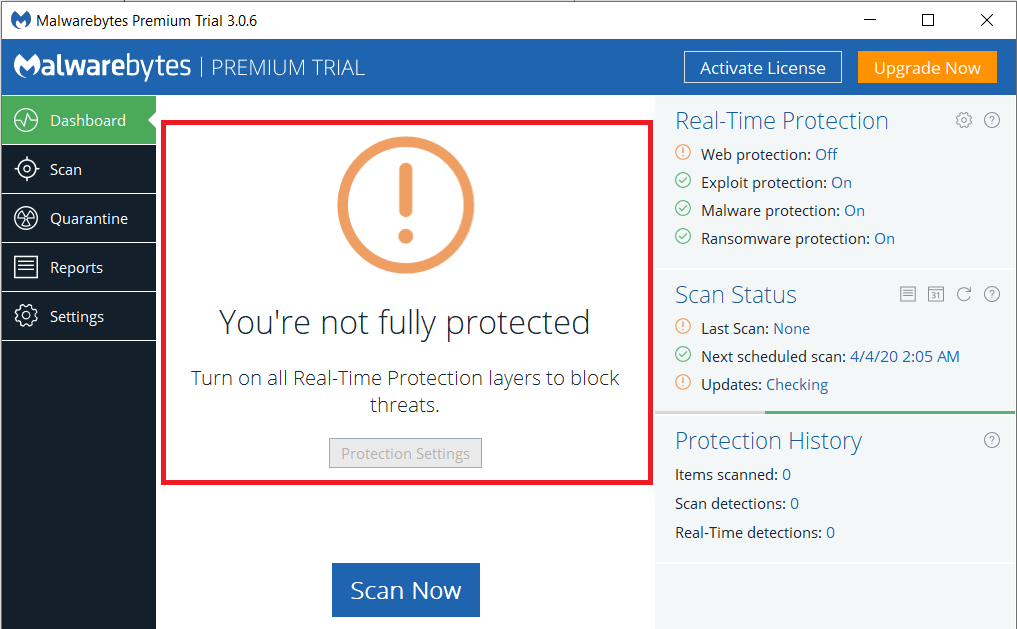
kandungan
Betulkan Perlindungan Web Masa Nyata Malwarebytes Tidak Akan Menghidupkan Ralat
Terdapat berbilang kaedah untuk membetulkan ralat ini dan tidak ada satu kaedah yang diketahui dapat melakukannya untuk semua orang. Oleh itu, kami cadangkan untuk menyemak senarai berikut dan mengetahui kaedah yang sesuai untuk anda dan menyelesaikan isu tersebut. Kami mulakan dengan memulakan semula aplikasi yang mudah dan meneruskan cara kami untuk menyahpasang dan memasang semula aplikasi itu sendiri dalam kaedah terakhir.
Tetapi sebelum kami meneruskan, sesetengah pengguna telah melaporkan hanya menjalankan Malwarebytes kerana Pentadbir menyelesaikan ralat untuk mereka, jadi teruskan dan cuba itu dahulu. Jika itu tidak berjaya, kemudian beralih ke kaedah pertama.
Kaedah 1: Mulakan semula Malwarebytes
Setiap kali komputer anda mengamuk, apakah yang anda lakukan? Mulakan semula, bukan?
Mari kita cuba perkara yang sama dengan Malwarebytes sebelum beralih ke kaedah yang lebih kompleks yang memerlukan kita membuat perubahan pada komputer. Juga, kaedah ini hampir tidak mengambil masa seminit.
1. Gerakkan penuding tetikus anda ke sudut kanan bawah bar tugas untuk mencari anak panah yang menghadap ke atas. Klik pada anak panah untuk mengembangkan dulang sistem dan mendedahkan semua aplikasi yang berjalan di latar belakang.
2. Di sini, cari logo Malwarebytes (M mewah berwarna biru) dan klik kanan padanya.
3. Daripada senarai pilihan berikut, pilih 'Hentikan Malwarebytes' .
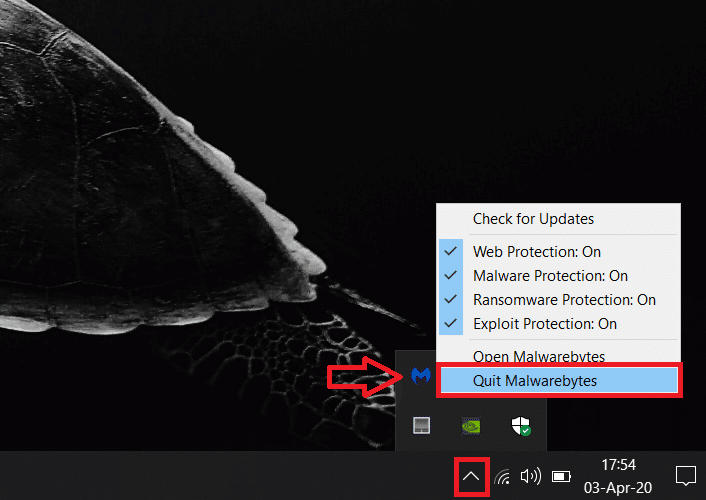
(Sekarang, jika anda ingin meneruskan dan melakukan mulakan semula PC lengkap untuk menyegarkan semula Windows dan mengalih keluar sebarang gangguan perisian yang mungkin menyebabkan ralat.)
4. Buka semula Malwarebytes sama ada dengan mengklik dua kali pada ikonnya pada desktop atau dengan mencarinya dalam menu mula (kekunci Windows + S) dan menekan enter.
Semak sama ada ralat telah diselesaikan. Jika tidak, teruskan ke bawah senarai dan cuba kaedah lain.
Kaedah 2: Mulakan semula perkhidmatan MBAM
Kami cuba memulakan semula aplikasi untuk membetulkan ralat dalam kaedah sebelumnya tetapi itu tidak berjaya jadi dalam kaedah ini kami akan memulakan semula perkhidmatan MBAM itu sendiri. Perkhidmatan MBAM apabila rasuah pasti akan menimbulkan pelbagai kesilapan termasuk yang telah kita bincangkan setakat ini. Tanda bahawa perkhidmatan telah rosak termasuk peningkatan penggunaan RAM dan CPU. Untuk memulakan semula perkhidmatan MBAM, ikuti langkah di bawah:
1. Lancarkan Pengurus Tugas pada komputer peribadi anda dengan salah satu kaedah berikut:
a. Klik pada butang Mula, cari Pengurus Tugas, dan klik pada Buka.
b. Tekan kekunci Windows + X dan kemudian pilih Pengurus Tugas daripada menu pengguna kuasa.
c. Tekan Ctrl + Shift + Esc untuk membuka Pengurus Tugas secara langsung.
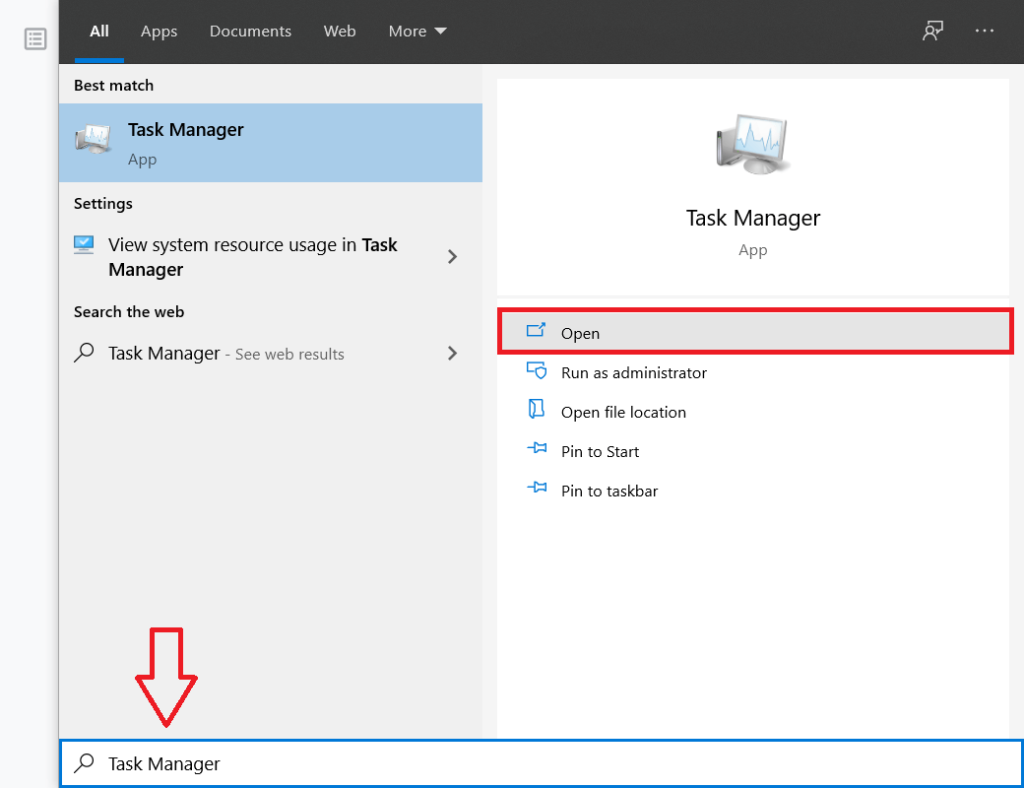
2. Setelah Pengurus Tugas telah dilancarkan, klik pada Butiran Lagi untuk melihat semua perkhidmatan dan tugas yang sedang berjalan pada komputer anda.
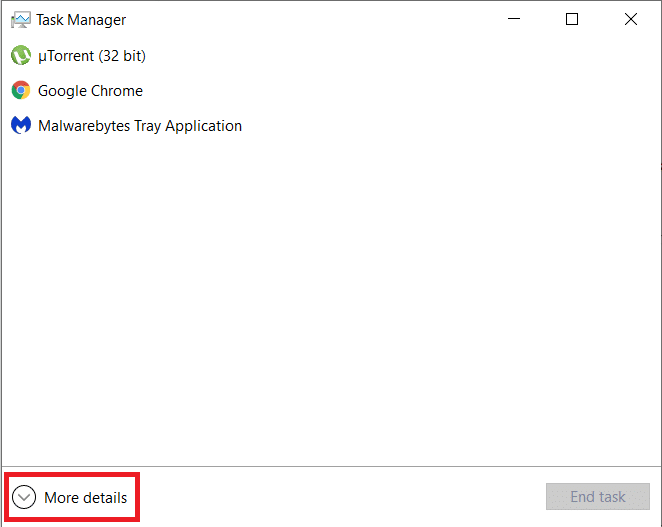
3. Pergi melalui senarai Proses dan cari Perkhidmatan Malwarebytes. Klik kanan pada entri dan pilih Tugas Akhir dari menu konteks.
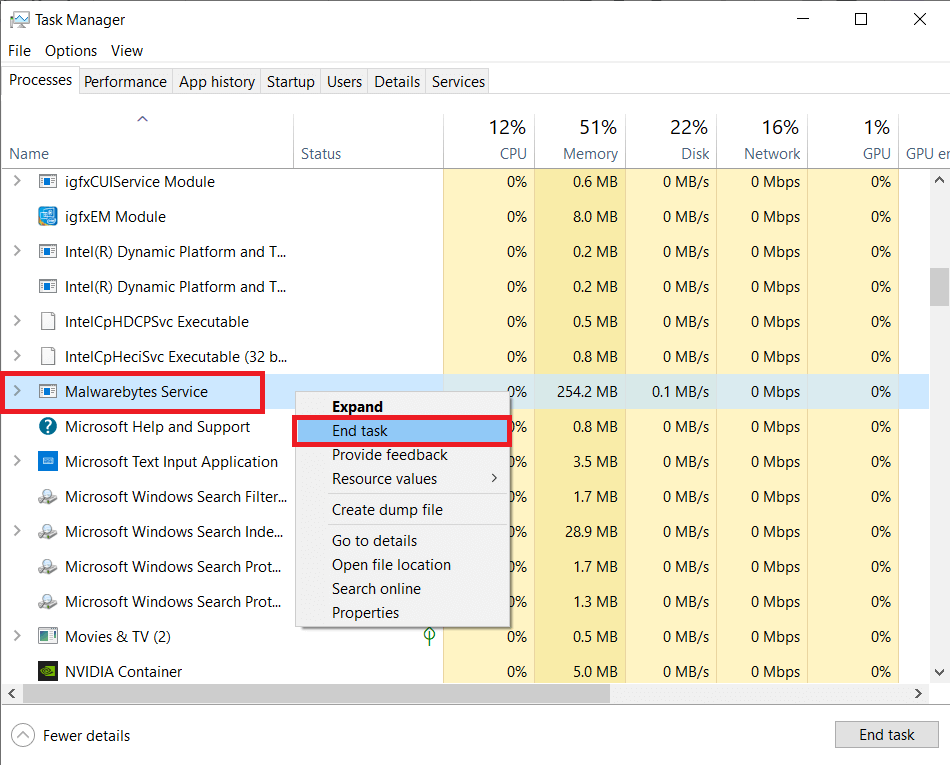
Jika anda melihat berbilang entri untuk perkhidmatan MBAM kemudian pilih dan tamatkan kesemuanya.
4. Kini, tiba masanya untuk memulakan semula perkhidmatan MBAM. Klik pada Fail dalam pengurus tugas dan pilih Jalankan Tugas Baru.
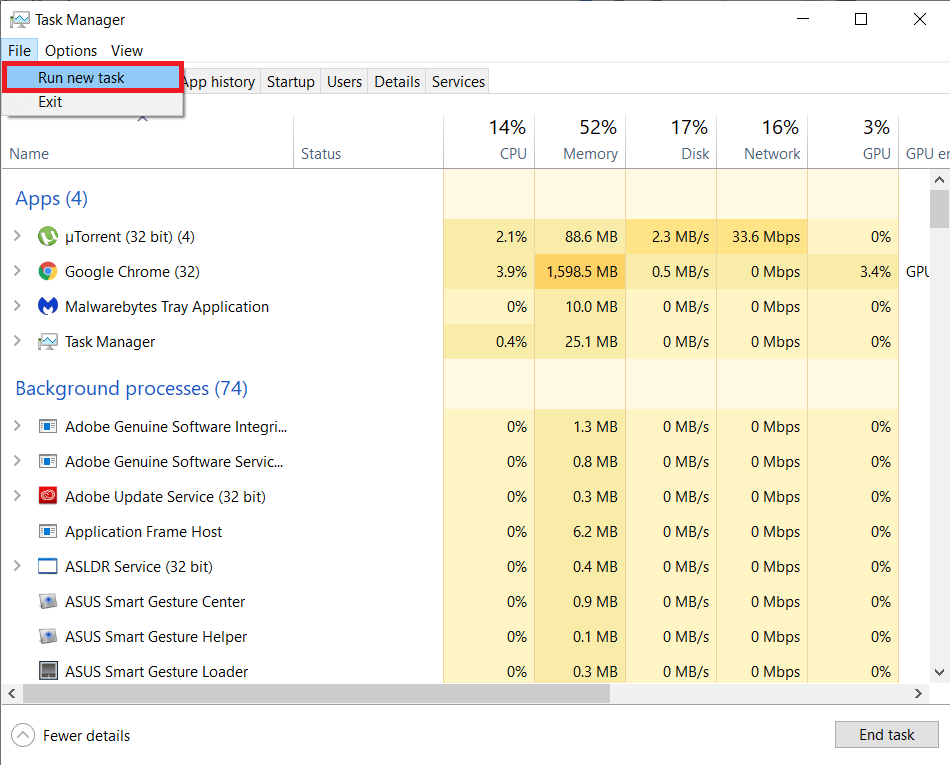
5. Dalam kotak dialog berikutnya, taip 'MBAMService.exe' dan klik pada butang OK untuk memulakan semula perkhidmatan.
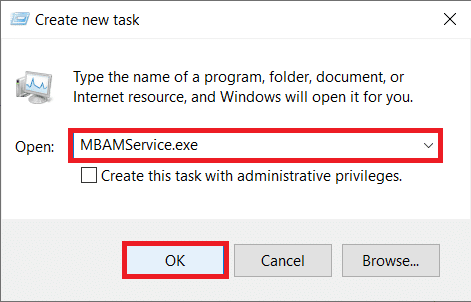
Akhir sekali, mulakan semula sistem anda dan buka Malwarebytes untuk melihat sama ada anda dapat Membetulkan Perlindungan Web Masa Nyata Malwarebytes Tidak Akan Menghidupkan Ralat.
Baca Juga: 15 Petua Untuk Meningkatkan Kelajuan Komputer Anda
Kaedah 3: Kemas kini aplikasi Malwarebytes
Ada kemungkinan ralat mungkin disebabkan oleh versi aplikasi yang sudah lapuk. Dalam kes itu, mengemas kini kepada versi terkini sepatutnya membetulkan ralat untuk kami. Untuk mengemas kini Malwarebytes kepada versi terkini:
1. Lancarkan Malwarebytes dengan mengklik dua kali pada ikon pada desktop anda atau dari menu Mula.
2. Klik pada Tetapan dan tukar ke tab Aplikasi .
3. Di sini, klik pada butang Pasang Kemas Kini Aplikasi yang terdapat di bawah bahagian kemas kini aplikasi.
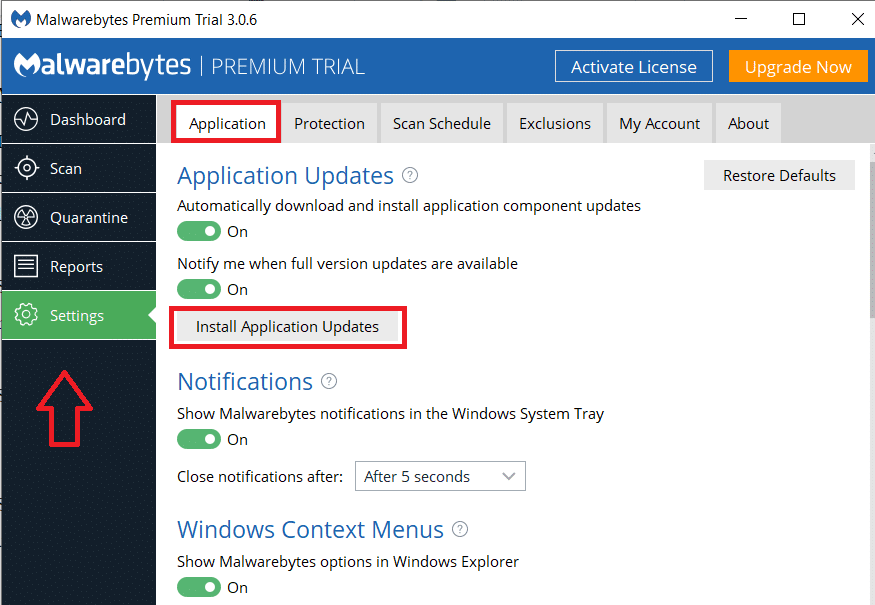
4. Anda sama ada akan melihat mesej yang berbunyi ' Kemajuan: tiada kemas kini tersedia ' atau ' Kemajuan: Kemas kini berjaya dimuat turun '. Sekarang, klik pada OK dan kemudian pada Ya apabila diminta kebenaran untuk memasang kemas kini.
5. Lengkapkan arahan pada skrin untuk mengemas kini aplikasi kepada versi terkini. Setelah dikemas kini, buka aplikasi dan lihat jika ralat berterusan.
Kaedah 4: Tambahkan Malwarebytes ke senarai pengecualian
Ralat itu juga diketahui berpunca daripada konflik antara dua aplikasi antivirus atau anti-malware berbeza yang dipasang pada sistem yang sama. Malwarebytes mengiklankan bahawa ia mampu berfungsi dengan sempurna bersama-sama aplikasi antivirus lain, bagaimanapun, itu tidak selalu berlaku.
1. Lancarkan perisian antivirus dengan sama ada mencarinya dalam menu mula dan menekan enter atau dengan mengklik ikonnya dalam dulang sistem.
2. Pilihan untuk menambah fail dan folder ke senarai pengecualian adalah unik untuk setiap perisian antivirus, namun, di bawah ialah peta jalan ke tetapan tertentu dalam tiga perisian antivirus yang paling banyak digunakan iaitu. Kaspersky, Avast dan AVG.
Avast: Tetapan > Umum > Pengecualian AVG: Tetapan > Komponen > Perisai Web > Pengecualian Kaspersky: Tetapan > Tambahan > Ancaman dan Pengecualian > Pengecualian > Tentukan Aplikasi Dipercayai > Tambah
3. Tambahkan fail berikut pada senarai pengecualian perisian antivirus anda masing-masing.
C:\Program Files\Malwarebytes\Anti-Malware\assistant.exe C:\Program Files\Malwarebytes\Anti-Malware\malwarebytes_assistant.exe C:\Program Files\Malwarebytes\Anti-Malware\mbam.exe C:\Program Files \Malwarebytes\Anti-Malware\MbamPt.exe C:\Program Files\Malwarebytes\Anti-Malware\MBAMService.exe C:\Program Files\Malwarebytes\Anti-Malware\mbamtray.exe C:\Program Files\Malwarebytes\Anti- Malware\MBAMWsc.exe C:\Windows\system32\Drivers\farflt.sys C:\Windows\System32\drivers\mbae64.sys C:\Windows\System32\drivers\mbam.sys C:\Windows\System32\drivers\ MBAMChameleon.sys C:\Windows\System32\drivers\MBAMSwissArmy.sys C:\Windows\System32\drivers\mwac.sys
4. Selain itu, tambahkan dua folder berikut pada senarai pengecualian
C:\Program Files\Malwarebytes\Anti-Malware
C:\ProgramData\Malwarebytes\MBAMService
Mulakan semula komputer anda dan buka Malwarebytes untuk menyemak sama ada kami membetulkan Ralat Perlindungan Web Masa Nyata Malwarebytes Tidak Akan Menghidupkan.
Kaedah 5: Nyahpasang pemacu Perlindungan Web Malwarebytes
Pemacu perlindungan web MBAM yang rosak juga mungkin menjadi sebab di sebalik mengapa anda menghadapi ralat. Oleh itu, menyahpasang pemacu dan membiarkan perisian itu sendiri memasang versi pemacu yang bersih & dikemas kini harus membetulkan ralat untuk anda.
1. Kami perlu menamatkan Malwarebytes sebelum melakukan sebarang langkah selanjutnya. Jadi, tatal kembali ke atas, jalankan kaedah 1 dan Keluar dari Malwarebytes .
(Klik kanan pada ikon Malwarebytes dalam dulang sistem dan pilih Keluar dari Malwarebytes)
2. Tekan Windows Key + S pada papan kekunci anda, taip Command Prompt dan pilih Run as Administrator dari panel di sebelah kanan.
(Sebagai alternatif, lancarkan perintah Run, taip cmd, dan tekan Ctrl + Shift + Enter)
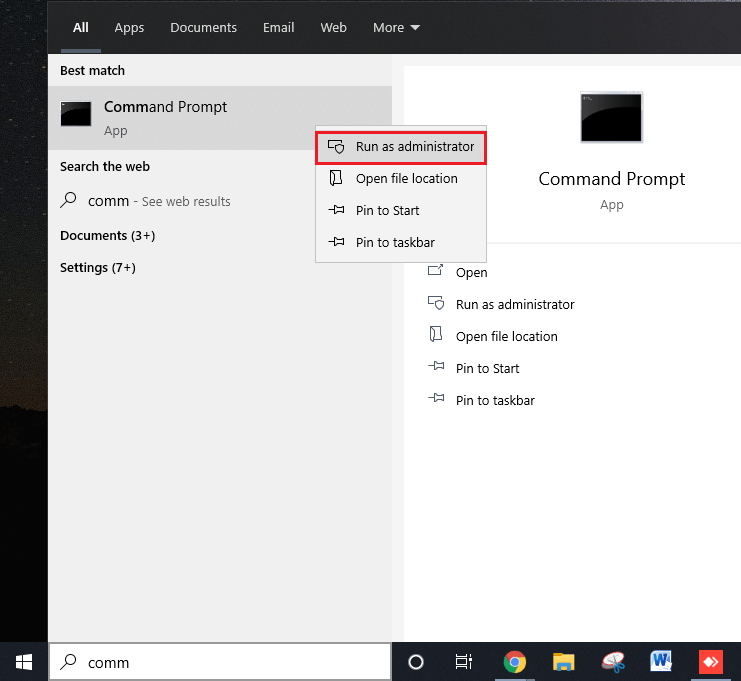
Kawalan Akaun Pengguna muncul meminta kebenaran untuk membenarkan Prompt Perintah membuat perubahan pada sistem anda sepatutnya muncul. Klik pada Ya untuk memberikan kebenaran dan teruskan.
3. Taipkan (atau salin dan tampal) arahan berikut dalam gesaan arahan dan tekan enter.
sc padam mbamwebprotection
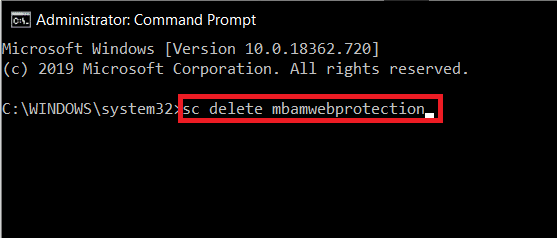
Ini akan memadamkan pemacu perlindungan web MBAM daripada komputer peribadi anda.
4. Mulakan semula komputer anda, lancarkan aplikasi Malwarebytes dan tukar ke tab Perlindungan, dan togol pada Perlindungan Web Masa Nyata dan sahkan jika masalah telah dibetulkan.
Kaedah 6: Bersihkan Pasang Semula Malwarebytes
Jika tiada kaedah di atas berfungsi untuk anda maka ada kemungkinan aplikasi itu sendiri rosak dan perlu dilepaskan. Jangan risau, kami tidak meminta anda mencuba aplikasi lain melalui Malwarebytes yang boleh dipercayai, kami meminta anda menyahpasang Malwarebytes, memadam/mengalih keluar semua baki fail dan memasang versi aplikasi yang baharu dan bersih.
Jika anda seorang pengguna Premium, pastikan anda mempunyai ID Pengaktifan anda dan kunci untuk log masuk semula ke bahagian premium. Jika anda tidak ingat ID pengaktifan dan kunci anda, ikuti langkah di bawah untuk mendapatkannya (pengguna percuma boleh terus melompat ke langkah 6 dan mengelakkan langkah 8 & 9):
1. Tekan kekunci Windows + X pada papan kekunci anda atau klik kanan pada butang mula untuk membuka menu pengguna kuasa dan pilih jalankan . (Sebagai alternatif, tekan kekunci Windows + R untuk terus melancarkan arahan run).
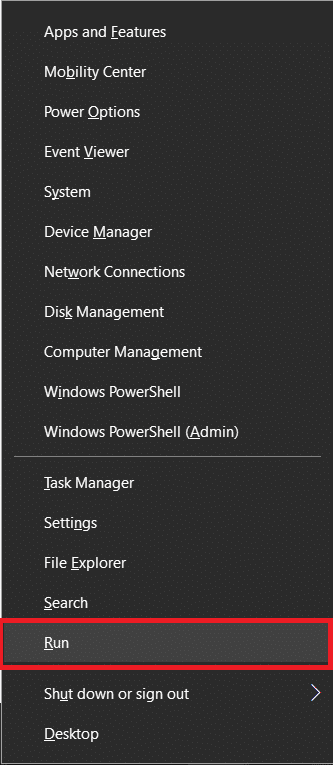
2. Taip 'Regedit' dalam kotak arahan Jalankan dan tekan enter untuk melancarkan editor pendaftaran.

3. Dalam bar alamat, salin dan tampal alamat masing-masing berdasarkan seni bina sistem anda untuk mencari ID Pengaktifan dan kunci anda untuk Malwarebytes:
Untuk Windows x86 32-Bit: HKEY_LOCAL_MACHINE\SOFTWARE\Malwarebytes' Anti-Malware Untuk Windows x64 64-Bit: HKEY_LOCAL_MACHINE\SOFTWARE\Wow6432Node\Malwarebytes' Anti-Malware
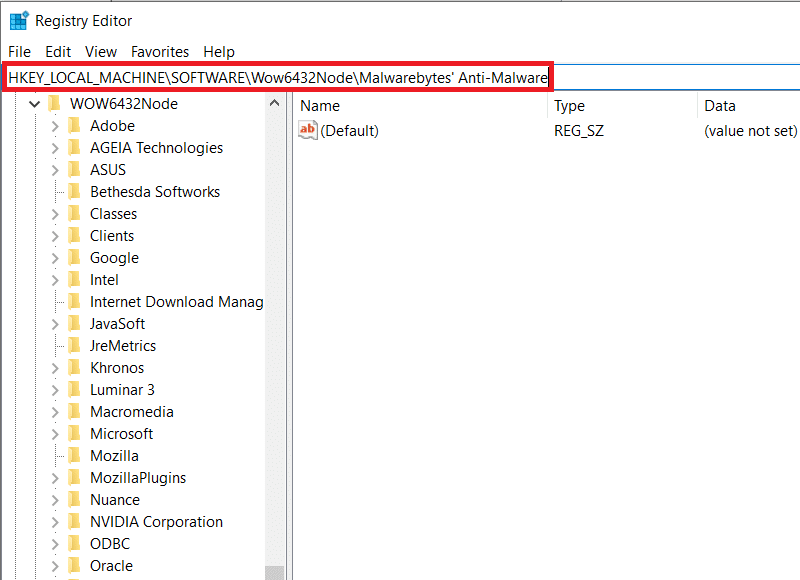
4. Kini, tiba masanya untuk Nyahpasang Malwarebytes. Buka aplikasi dan klik pada Tetapan . Di sini, tukar ke tab Akaun Saya dan kemudian klik pada Nyahaktifkan .
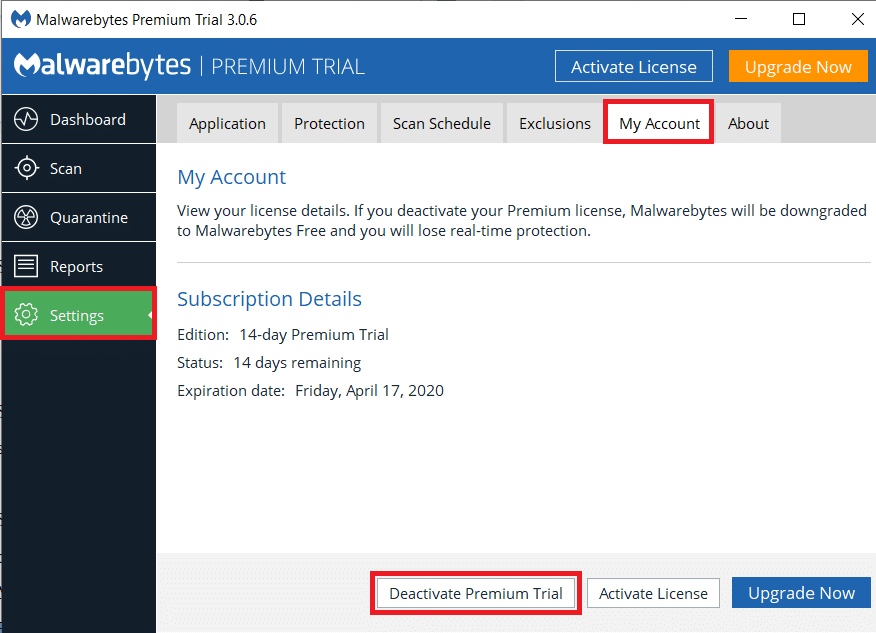
5. Seterusnya, klik pada tetapan Perlindungan , matikan "Dayakan modul perlindungan diri" dan tutup aplikasi.
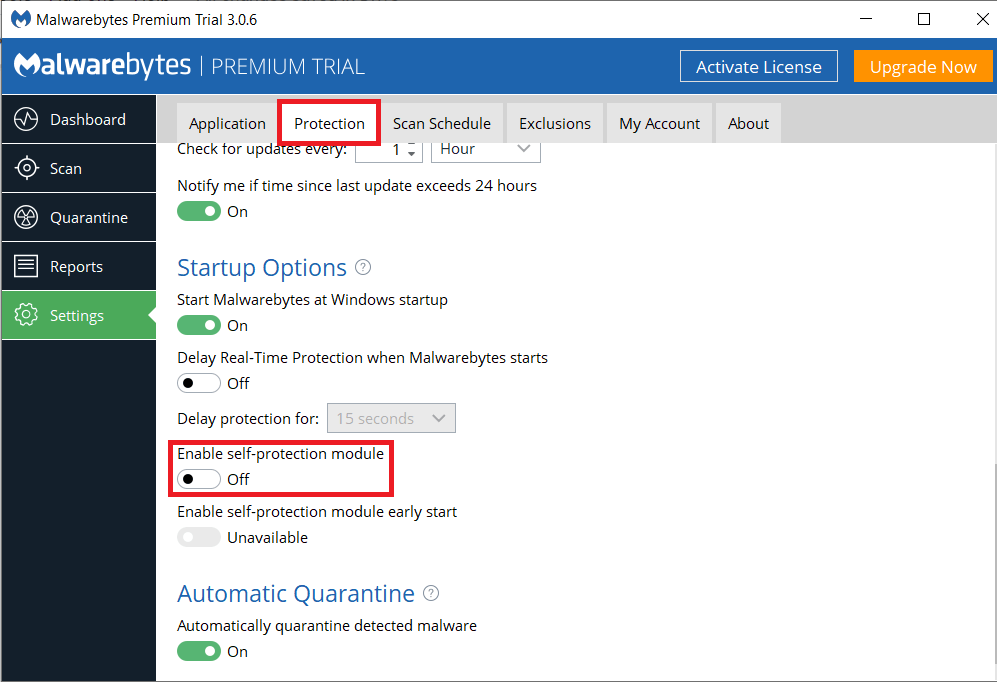
6. Pergi ke tapak Malwarebytes untuk memuat turun Alat Pembuangan Malwarebytes . Setelah dimuat turun, lancarkan alat penyingkiran dan ikuti gesaan pada skrin untuk menyahpasang Malwarebytes.
7. Mulakan semula komputer anda apabila alat selesai menyahpasang Malwarebytes.
8. Kembali ke tapak rasmi Malwarebytes dan muat turun versi terkini aplikasi.
9. Semasa memasang aplikasi, nyahtanda kotak di sebelah Percubaan dan teruskan memasang mengikut arahan pada skrin.

10. Apabila dipasang, buka aplikasi dan klik pada butang Pengaktifan . Masukkan ID Pengaktifan anda dan kunci yang kami perolehi dalam Langkah 3 kaedah ini dan tekan enter untuk menikmati Malwarebytes Premium sekali lagi.
Ralat perlindungan web masa nyata seharusnya tidak menjadi masalah sekarang, bagaimanapun, teruskan dan semak sama ada ralat masih kekal.
Disyorkan: Cara menggunakan Malwarebytes Anti-Malware untuk mengalih keluar Malware
Selain daripada kaedah di atas, sesetengah pengguna juga telah melaporkan menyelesaikan 'Perlindungan Web Masa Nyata Malwarebytes Tidak Akan Menghidupkan Ralat' dengan memulihkan sistem mereka ke titik pemulihan sebelum ralat pernah muncul. Semak artikel berikut untuk mengetahui cara menggunakan titik pemulihan sistem .
Dalam Apl Tunai, anda boleh menghantar wang kepada orang ramai, melabur dalam saham atau saham syarikat, berdagang kripto dan membayar bil anda. Walau bagaimanapun, anda perlu menambah dana pada Tunai anda
Anda boleh menggunakan beberapa kaedah untuk memotong bentuk dalam Adobe Illustrator. Ini kerana banyak objek tidak dicipta dengan cara yang sama. Malangnya,
Jika anda ingin memuat turun video dan menikmati kandungan tanpa iklan di YouTube, anda perlu menjadi pelanggan premium. Di sinilah bot Telegram yang berguna masuk.
Setiap kali anda menghantar e-mel pada Outlook, anda mengharapkan ia dihantar serta-merta. Walau bagaimanapun, seperti platform e-mel lain, Outlook terdedah kepada kerosakan dan
https://www.youtube.com/watch?v=13ei1TYS8uk Chromebook ialah peranti yang cemerlang, jika anda tidak memerlukan komputer riba yang boleh mengendalikan program yang mencabar. Jika anda masuk
Ceritanya ialah pada tahun 1896, apabila adik-beradik Lumière mula-mula menunjukkan kereta api berhenti ke stesen La Ciotat, penonton di pawagam meletus menjadi huru-hara,
Jika anda ingin menjadi pelopor berpendapatan tinggi, anda tidak boleh hanya memuat turun aplikasi dan mula menjana wang dengan segera. Ia tidak semudah membuat penghantaran.
Saya mengalah ibu bapa saya untuk anak anjing semasa saya kecil sehingga mereka mengalah dan menghadiahkan saya seekor untuk Krismas. Nah, sekurang-kurangnya robot. Ia adalah Aibo milik Sony. The
Foto Langsung ialah beberapa saat bunyi dan video yang dirakam sebelum dan selepas imej diambil. Video ini mengambil lebih banyak ruang daripada tangkapan pegun, yang memakan habis
Jawapan Pantas: Jalankan Prompt Perintah sebagai Pentadbir. Taipkan yang berikut: cscript C:Program Files (x86)Microsoft OfficeOffice16OSPP.vbs /dstatus and
Anda telah menjadi Pemandu Lyft dan bersedia untuk mencapai kejayaan dan memperoleh wang. Anda sedang menunggu pengambilan pertama anda, tetapi anda tidak mendapat sebarang permintaan perjalanan
Apa yang anda cari dalam platform rangkaian sosial? Adakah anda mahukan keselamatan, kefungsian, pilihan penyesuaian dan cara selamat untuk menghantar mesej?
Tablet Api Amazon telah menjadi beberapa peranti mudah alih paling popular yang tersedia. Walaupun Amazon bermula dengan tablet yang pada asasnya adalah
Penjelajahan Amazon ke dunia besar peranti penstriman media secara amnya telah diterima dengan baik. Harga Fire TV yang boleh diakses, bersama-sama dengan Amazon
Pernahkah anda menerima pemberitahuan "Nombor telefon ini dilarang" dalam Telegram? Jika ya, anda mungkin tertanya-tanya apa maksudnya. Telegram mempunyai sekatan
https://www.youtube.com/watch?v=isTnCfYDxs4 Persembahan PowerPoint adalah perkara biasa untuk banyak baris kerja, dan sering kali terdapat keperluan untuk menggabungkan
Terminal VS Code (Visual Studio Code) membenarkan arahan teks. Hasil dan output boleh dilihat dalam editor, dan ia menyokong shell seperti bash,
Anda hanya boleh membatalkan langganan Paramount Plus pada platform yang sama yang anda langgan. Walaupun kaedah paling mudah adalah melalui laman web Paramount Plus, ia
Lapisan dalam Procreate selalunya memegang beberapa atau bahkan hanya satu objek. Apabila anda perlu melaraskan beberapa elemen secara serentak, setiap elemen mungkin berada pada lapisan yang berasingan.
Jika anda secara rutin menghantar dan menerima e-mel tetapi merancang untuk pergi bercuti tidak lama lagi, maka menyediakan balasan automatik akan menjadi penyelamat












![Tongkat Api Amazon Mana Yang Terbaharu? [Mei 2023] Tongkat Api Amazon Mana Yang Terbaharu? [Mei 2023]](https://img.webtech360.com/resources6/s21/image-2835-0405082719063.jpg)





